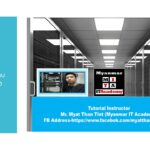Hello Everybody ကၽြန္ေတာ္ဒီေန႕မနက္ေတာ့ Cisco ASA Firewall
ေလ့လာခ်င္သူမ်ားအတြက္ Cisco ASAv NAT Lab Tutorial တင္
ေပးလိုက္ပါတယ္။ Lab စမ္းမယ့္သူမ်ား အတြက္ ကၽြန္ေတာ္
ျပီးခ့ဲတ့ဲအပတ္ထ့ဲက EVE-ng ထ့ဲ ASA image ထည့္ပံုကိုသင္ထားျပီးသားပါ။
ASA ကိုစ ျပီး config ျပဳလုပ္ဖို႕ သက္ဆိုင္ရာ interface ေတြမွာ
Ip Assign ေတြေပးမည္၊ IP Assign ေတြ ေပးရင္း interface ေတြ မွာ
nameif နဲ႕ eg.Lan interface ဆို inside ,Wan interface ဆို
outside ဆိုျပီ Name ေတြ သတ္မွတ္ေပးမွာပါ။ အိုေက 😀
Lan interface ,Wan interface ေတြမွာ security-level ေတြပါ
သတ္မွတ္ေပးမွာပါ။ IP Assign ကိစၥ ေတြ ျပီးရင္ေတာ့ ASAv
ကို Default Route ေရးေပးမွာပါ။ အေပၚက step ေတြ ျပီးရင္ေတာ့
ASA Manage လုပ္မယ့္ Application အသံုးလိုရေအာင္
ASA မွာ http server ကို Enable လုပ္ျပီ UserName, Password
ေတြ Create လုပ္သြားမွာပါ။http server enable step အဆင္ေျပ
သြားျပီဆိုရင္ Browser ကေန ASA Manage ip ၀င္ျပီ ASA
Manage Application ကို Download ဆြဲမွာပါ။
Download ဆြဲျပီ Manage လုပ္မယ့္
Computer မွာ Install လုပ္နိုင္ပါျပီ။
ASA Manage Application Run ဖို႕အတြက္
ကိုယ္ရဲ႕ PC မွာ Java run ထားဖို႕လိုမွာပါ။
ASA Manage Application နဲ႕ ASAv ထ့ဲ Manage လုပ္ဖို႕
၀င္လို႕ရျပီဆိုရင္ေတာ့ သက္ဆိုင္ရာ Firewall မွာ NAT
Rule စေရးလို႕ရနိုင္ပါျပီ။NAT Rule ေရးျပီျပီးဆို ASAv မွာ
DHCP scope ေရးတာလဲ ေျပာျပထားပါသည္။
ဒီေလာက္ဆိုရင္ေတာ့ Tutorial ထ့ဲ ဆက္ေလ့လာၾကည့္နိုင္ပါျပီ။
ဒီ Tutorial အတြက္ Command Note ေတြကို
Website မွာေကာ သက္ဆိုင္ရာ Tutorial ရဲ႕
Description မွာ ထည့္ေပးထားပါတယ္။
Tutorial ၾကည့္ျပီ Lab ေသခ်ာျပန္စမ္းၾကည့္ပါ။ 😀 😀
ကၽြန္ေတာ္တို႕ လမ္းညႊန္ေပးတ့ဲ Video Tutorial ေတြ ေလ့လာျပီး
ေကာင္းေကာင္းအသံုးခ်ႏိုင္ရင္ ေက်နပ္ပါျပီဗ်ာ။
Cisco ASAv Firewall NAT Config Lab Video Tutorial
Cisco ASAv Firewall NAT Lab Note
===========
#interface g0/0
#no shut
#ip address 192.168.5.90 255.255.255..0
#nameif outside
#security-level 0
#interface g0/1
#no shut
#ip address 192.168.1.254 255.255.255..0
#nameif inside
#security-level 100
#route outside 0.0.0.0/0 192.168.5.1
#http server enable
#http 0 0 outside
#username admin password admin privilge 15
#write
# NAT Rule
# Firewall
# Add NAT Rule Before Network Object NAT Rules
# Source Interface – inside
# Source Address – any
# Destination Interface – outside
# Destination Address – any
# NAT Type -Dyanmic PAT(Hide)
# Source Address Outside
# Service Policy Rules
# Edit ICMP Enable